在现代办公和家庭环境中,打印机已成为不可或缺的设备之一。无论是打印文档、照片还是其他材料,一台功能完备的打印机都能极大地提升效率。然而,对于初次接触打印机的用户来说,安装和使用过程可能会显得复杂。本文将为你提供一份详细的打印机安装使用指南,帮助你轻松上手。
在安装打印机之前,你需要准备以下物品:
1. 打印机本体:确保打印机包装完好无损,所有部件齐全。
2. 电源线和usb线:大多数打印机都会附带这两条连接线。

3. 驱动程序安装光盘:部分打印机厂商会提供驱动程序光盘,但你也可以从官方网站下载。
4. 计算机或移动设备:确保设备已连接互联网,以便下载必要的驱动程序。
1. 连接电源:将打印机的电源线插入打印机背部的电源接口,并接通电源。此时,打印机通常会进行自检,并显示初始设置画面。
2. 连接计算机:使用usb线将打印机与计算机连接。如果你的打印机支持wi-fi连接,也可以选择无线方式连接。
3. 安装驱动程序:
- 如果你有驱动程序安装光盘,将其插入计算机的光驱,按照屏幕提示进行安装。
- 如果没有光盘,可以访问打印机厂商的官方网站,下载对应型号的驱动程序,并按照提示进行安装。
1. 启动打印机软件:安装驱动程序后,通常会弹出一个打印机配置向导。按照向导的提示,完成打印机的初始化设置。
2. 设置默认打印机:在计算机的控制面板中,找到“设备和打印机”选项,右键点击你的打印机图标,选择“设置为默认打印机”。
3. 测试打印:为了验证打印机是否安装成功,可以打印一份测试页。在打印机属性中,找到“打印测试页”选项,点击即可。
1. 打印文档:在需要打印的文档或图片中,点击“文件”菜单,选择“打印”。在弹出的打印对话框中,选择你的打印机,并设置打印参数(如纸张大小、打印质量等),然后点击“确定”开始打印。

2. 维护打印机:定期清洁打印机喷头、更换墨盒或碳粉盒,可以延长打印机的使用寿命,并保持打印质量。
3. 解决常见问题:如果在使用过程中遇到卡纸、打印不清晰等问题,可以参考打印机的用户手册或在线支持文档,寻找解决方案。
通过本文的详细指导,相信你已经掌握了打印机的安装和使用方法。无论是办公还是家庭使用,一台配置得当的打印机都能为你带来极大的便利。享受打印带来的乐趣吧!

在日常使用电脑的过程中,许多用户可能会遇到电脑关机慢的问题。这不仅影响工作效率,还会带来不必要的等待时间。电脑关机慢可能由多种因素引起,包括系统资源占用高、后台程序未关闭、驱动程序问题等。接下来我们将深入探究这些原因,并提供相应的解决方案。系统资源占用过高电脑
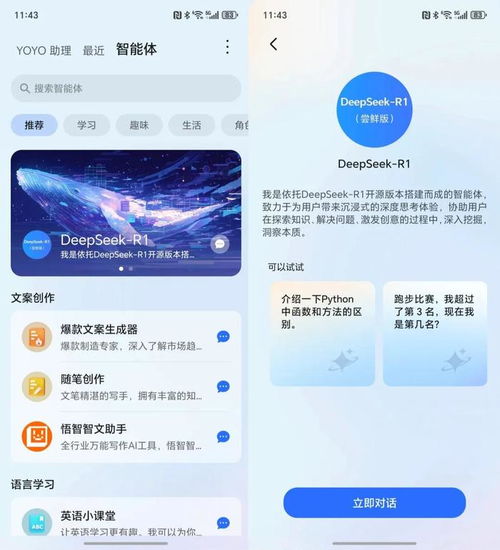
在当今数字化时代,智能设备和应用软件的融合越来越紧密,使得用户能够更便捷地享受科技带来的便利。deepseek作为一款功能强大的搜索引擎,其与安卓手机的结合无疑为用户提供了更多的可能性。本文将从多个维度探讨如何将deepseek接入安卓手机。准备工作在开始之前

在mac电脑上安装双系统,可以让你在同一台机器上同时运行两个不同的操作系统,比如macos和windows,这无疑极大地增加了mac的使用灵活性。通过这种方式,用户可以在不中断工作或学习的情况下,在不同的操作系统之间自由切换,以满足不同软件的需求。准备工作:确

在这个视觉主导的时代,手机壁纸不再仅仅是屏幕上的一个背景图,而是你个性和品味的直接体现。想要让你的手机桌面变得与众不同?那就来小红书找灵感吧!这里不仅有海量的壁纸资源,更有无数时尚达人的搭配技巧,教你如何将壁纸运用到极致。1.找到属于你的风格首先,你需要明确自

在使用宽带网络的过程中,用户可能会遇到各种问题。其中,错误代码629是一个常见的问题,它通常表示您的计算机无法与远程服务器建立连接。本文将详细解释这个错误产生的原因,并提供几种可能的解决方案。什么是宽带连接错误629?当您尝试通过dsl或拨号连接到互联网时,如
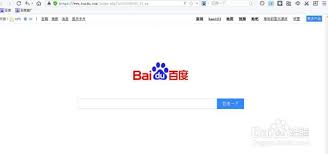
百度浏览器作为一款功能丰富的网络浏览工具,为用户提供了多种实用功能,其中包括广告屏蔽特性,旨在提升用户的浏览体验。然而,有时用户可能希望关闭这一功能,以便接收特定的广告信息或解决兼容性问题。本文将详细介绍如何在百度浏览器中关闭广告屏蔽功能。一、通过设置界面关闭
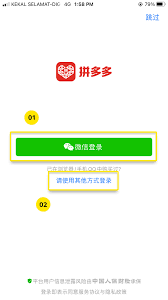
时间:2025/03/09
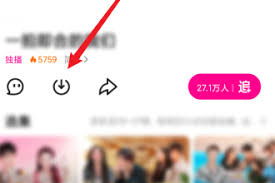
时间:2025/03/09

时间:2025/03/08
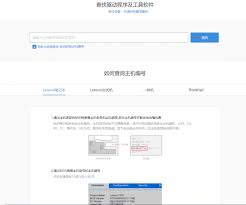
时间:2025/03/07

时间:2025/03/07

时间:2025/03/07
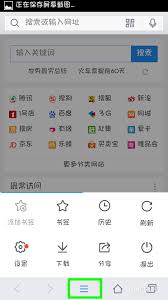
时间:2025/03/07
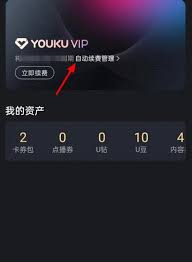
时间:2025/03/07
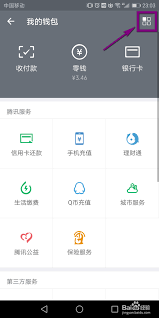
时间:2025/03/06

时间:2025/03/06